タイトルはAIが考えてくれました。割と普通。

MSIゲーミングノートPC ThinGF63 レビュー
購入したもの
こちらのMSIノートPC ThinGF63 です
【CPU】Core i5-12450H
【GPU】NVIDIA GeForce RTX 4050 Laptop GPU(6GB)
【メモリ】16GB
【SSD】512GB
【OS】Windows 11 Home
【ディスプレイ】15.6インチ、フルHD(1,920×1,080)144Hz
【I/Oポート】USB3.2 Gen1 Type-C(映像出力対応)×1、USB3.2 Gen1 Type-A ×3、HDMI ×1、ヘッドホン出力 ×1、マイク入力 ×1
【Webカメラ】92万画素(マイク内蔵)
【本体サイズ】359×254×21.7mm
【本体質量】1.86kg
という構成。
Amazonブラックフライデーのセールで118,000円で購入できました
購入動機
- WEBデザインのWindows環境チェック
- Windowsの方が使い勝手が良い機器の管理(THETAとか)
- VRChatでPC向けアバター&ワールドを作成してプレイ
なんだかんだでMacだけだとどうにもならない局面で、あると便利なのがWindowsPCって感じです。
しかし上記のうち3が結構厄介でして…
MSIノートPC ThinGF63に決めた
Quest単機の疎外感
VRChatはQuest単体でも遊ぶことができます。
フレンド登録したプレイヤーのワールドには手軽にjoinできたりしますが、相手がPC専用ワールドに居るときはQuest単機の人は入れません。
フレンド達と遊んでいるときに
「じゃ、このワールド行ってみよう!」
とポータルを開いてもらい、入ろうとするとPC専用ワールドだったら素通りしてしまいます。
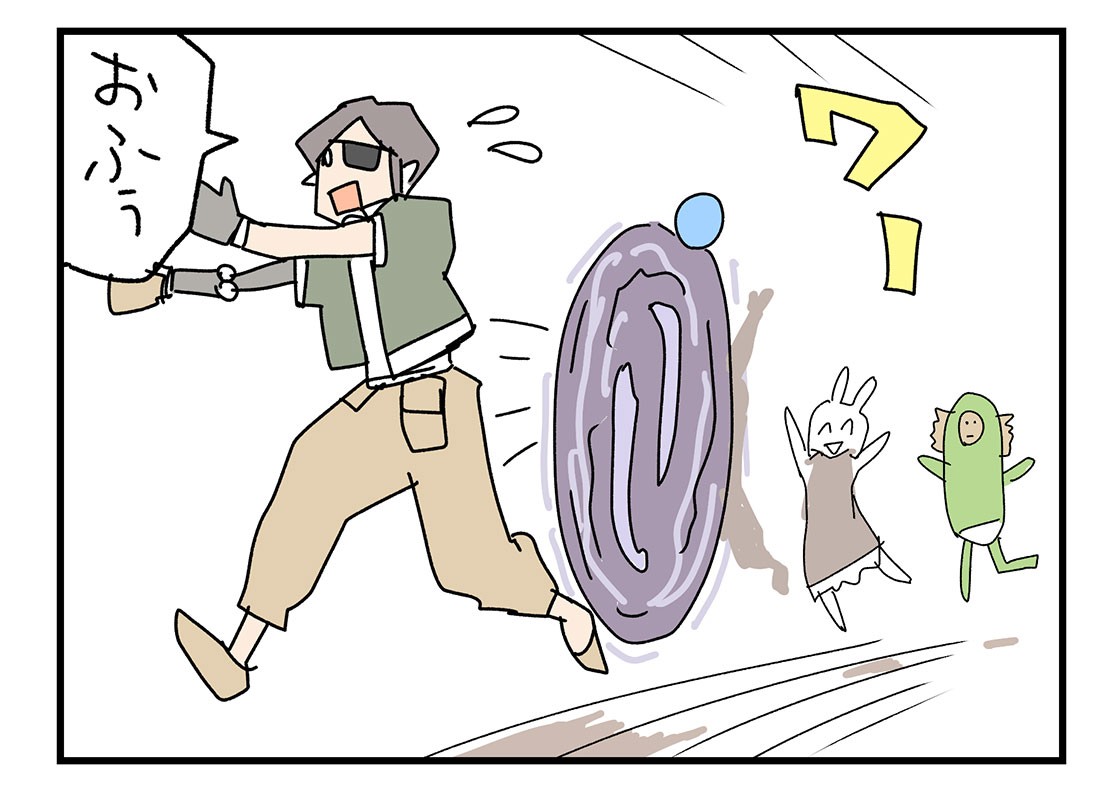
複数人で遊んでいる時も「Quest単機の人がいるから…」と遊び方が制限されることもあります。
貴族達の激しいリコメンド
VRゲームは高性能なPCを要求されることが多く、貴族達の遊びとも言えます。
以前こちらの記事で書きました。



背中を押してもらおうと
「このノートPCなんてどうかな?」
などとうっかり質問すると
「絶対ダメー!」
と返ってきます。
そしてデスクトップPCじゃないとダメな理由を小一時間語られます。
同じグラボの型式でも、ノートPCのものは小型化と排熱の関係上、どうしてもスペックが落ちてしまうのです。
Meta Quest Linkを使用するための要件
ただしグラフィックボードがNVIDIA3050系のノートパソコンだけは避けた方が良さそげです。
(VRChat内でのらいちはランドウ君のアバターを着ていることが多いです)

注意: NVIDIA 3050 (ノートパソコン)および3050ti GPUをLinkに使用することは推奨されていません。
公式に明記してありました。
背中押してくれそうな人に聞く
MSIゲーミングノートPC ThinGF63がセールで12万円くらいで売っていたので、「ノートパソコンでも大丈夫そうだよ」と言ってくれそうな人にこれでいいか聞いてみました。



結局は買って試してみるしかないのです。
購入ボタンを押しちゃいました。
開封の儀
箱に描かれた竜の紋章が中二心をくすぐります。

内容物

- 本体
- アダプタ
- 保証書
- なんかのフタ?
赤く光るキーボードとペラペラなタッチパッド

起動時にDeleteキー長押しでBIOS画面に

どうやら正常に認識してそうです。
残念だったところ
- PD給電に未対応
- Dellのノートみたいな「ノートを開くと電源ON」みたいな機能が無い
- ノートを閉じたまま電源ONする手段がないのでクラムシェルモードで使いにくい
- 赤い竜の紋章
- 赤く光るキーボード
1は付属のアダプタ使えばイイって話です。
2と3、ノートを開いて電源ボタンを押して起動してHDMIでモニターと繋いでから閉じてクラムシェルモードで使うことは可能です。
それはそれで面倒なので結局大型モニタに繋がないで使用することが多いです。
4と5は、こういうのが大好きな人もいることも知ってるので本当に好みの問題です。
VRChatに使用した時の感想
グラフィック設定はLowに
デフォルトはグラフィック設定がHighになっていますが、そのままだと重たいワールドでフリーズしたりします。
快適に遊ぶためにはゲーム内の描画設定をLowにしておくと良いです。
廃熱のためにデスクから少し浮かす
3Dレンダリングが始まるとGPUの使用率が90%前後に達し、廃熱のために冷却ファンが激しく回転します。
吸気が底にあるので、台などを置いて少し浮かした方が冷却効率良いようです。
こういうのを買って冷却効率をさらに高める方法もあるようです。
あまり強力な冷却台を使うと夏場に結露するという話も聞いたことがありますが…。
ワールドやアバター制作の安心感
これまでQuestしかなかったのでPC対応ワールドやアバターを作ってもチェックが甘くなってしまうので、Quest対応のものしか作れませんでした。
PCがあればPC対応のワールドやアバター制作が捗ります。
フォトグラメトリで個展会場をワールド化しましたが、PCで入ったときは床に影が落ちたりします。
ランドウ君のアバターもランスを持たせることができて、個展会場にあった等身大パネルと並んで記念撮影なんてことも。

こういうのはWEBデザインなどと同様、確認できる環境を持っていた方が制作に安心感あります。
概ね問題なく使用できている
上記の設定で、VRChatでは光源が膨大なワールドとかでなければ概ね問題無く使用できています。
フレンド様に報告しに行きました。


そう、考えてみたら12万円でもWindowsPCに出す価格としては普通に高いですね。
普段Apple製品ばかり買っていると感覚が麻痺してきます。
まとめ
最高の描画設定でプレイすることはままならない感じですが、それでも「全く遊べないところ」が「遊べるところ」に変わるのは大きいです。
セールが終わってもApple製品よりはハードル低いので、試してみてはいかがでしょうか
それではまた!さよならいち・∀・)ノ
▶ 【PR】はてなブログ 「AIタイトルアシスト」リリース記念 特別お題キャンペーン

by はてなブログ


